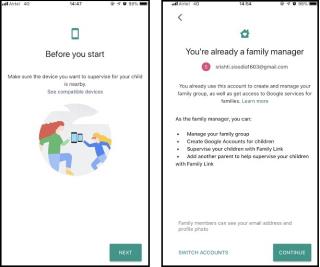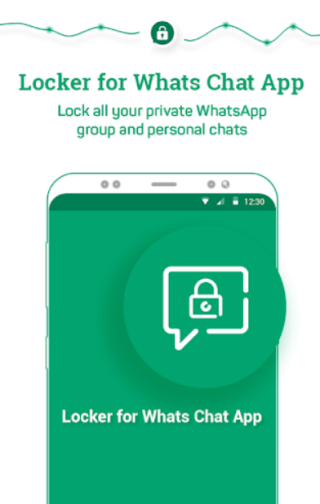Di tengah teknologi yang berkembang dan tren yang berubah, cukup sulit untuk mengikutinya. Dengan anak-anak di rumah, orang tua harus ekstra hati-hati. Teknologi berkembang terus menerus dan gaya hidup kita berubah seiring dengan itu. Dengan prevalensi smartphone dan banyaknya aplikasi, semakin tidak mungkin untuk melacak aktivitas anak-anak. Orang tua seringkali berusaha untuk memantau setiap gerak-gerik anaknya. Namun, dengan kedua orang tua bekerja, mereka tidak dapat tinggal dan memantau anak-anak mereka 24*7. Saat itulah Anda membutuhkan aplikasi atau layanan untuk membantu mereka melakukannya. Nah, Google punya solusi untuk itu.
Dengan Google Family Link , Anda dapat membatasi penggunaan ponsel cerdas anak Anda, memblokir aplikasi, dan melihat semua aktivitas yang dilakukan di perangkat mereka. Dalam postingan kali ini, kita akan membahas apa itu Google Family Link & cara mengatur & menggunakan Google Family Link untuk memblokir aplikasi di perangkat Anak.
Apa Itu Tautan Keluarga Google?
Google Family Link adalah layanan yang diperkenalkan pada Maret 2017. Ini adalah fitur Parental Control yang membantu Anda memantau penggunaan ponsel cerdas anak Anda dengan memblokir atau menghapus aplikasi, menyetel waktu layar harian. Ini menunjukkan kepada Anda waktu yang dihabiskan untuk aplikasi favorit dengan laporan mingguan atau bulanan. Dengan fitur unik untuk mengatur waktu tidur perangkat, Anda dapat memastikan bahwa anak Anda mendapatkan tidur malam yang baik, alih-alih melelahkan matanya dengan menatap layar. Masih banyak lagi fitur Google Family Link. Jika Anda ingin tahu tentang mereka, Anda dapat membaca di sini
Mari beralih ke bagian berikutnya untuk mengetahui cara memblokir aplikasi menggunakan Google Family Link.
Bagaimana Cara Memblokir Aplikasi di Perangkat Anak Anda?
Anda harus memiliki dua perangkat, telepon Anda, dan telepon anak Anda.
Di Perangkat Induk:
- Buka App Store / Google Play Store di perangkat iOS / Android Anda.
- Ketik Google Family Link for Parents untuk mendapatkan aplikasinya.
- Unduh dan instal aplikasi.
- Luncurkan aplikasi dan klik Mulai.

Catatan: Jika perangkat Induk Anda adalah Android : Karena Google Family Link For Parents dan Google Family Link For Children tersedia di Google Play Store, Anda akan ditanya Pilih Siapa yang akan menggunakan ponsel ini. Pilih Induk.
- Klik Berikutnya.
- Pilih akun Anda yang ingin Anda gunakan untuk memantau anak Anda. Ketuk Saya Siap.
- Klik Lanjutkan.
Sekarang aplikasi Anda akan menanyakan apakah anak Anda memiliki akun Google.
- Klik Ya.

- Pada layar berikut, klik Berikutnya.
Anda akan mendapatkan kode akses tautan keluarga di perangkat Anda. Anda harus memasukkan kode ini di perangkat Anak Anda.

Di Perangkat Anak:
- Buka Google Play Store di Android Anak.
- Ketik Google Family Link For Children untuk menemukan aplikasi.
- Unduh dan instal aplikasi.
- Luncurkan aplikasi dan Ketuk Perangkat Ini.

- Pilih akun yang Anda gunakan untuk masuk.
Catatan: Jika Anda memiliki beberapa akun Gmail yang masuk, Anda akan diminta untuk menghapusnya.

- Klik Berikutnya.
- Pilih perangkat Anda untuk dipantau.
Catatan: Jika Anda menggunakan akun Gmail ini di perangkat lain, akun itu akan dihapus dari perangkat itu.
- Klik Berikutnya.
- Ketik kode yang muncul di perangkat orang tua.
Perangkat Orang Tua
Setelah Anda memasukkan kode di perangkat anak, Klik Ya di perangkat ini untuk mengonfirmasi akun yang ingin Anda awasi.

Perangkat Anak
- Masukkan kata sandi Gmail yang Anda pilih untuk melanjutkan.
- Ketuk Gabung untuk menjadi bagian dari grup keluarga orang tua.

- Sekarang, Ketuk Izinkan pada perangkat, klik Aktifkan untuk mengaktifkan Family Link Manager.
- Ketuk Berikutnya.

- Sekarang beri nama perangkat.

- Klik Lainnya untuk menginstal semua aplikasi di perangkatnya.
- Sekarang temukan dan klik tombol penggeser di sebelah aplikasi yang ingin Anda blokir.
Anda juga dapat memilih aplikasi lain. Ketuk Berikutnya setelah selesai.
Perangkat Orang Tua
Setelah Anda memilih aplikasi yang ingin Anda hapus dari perangkat Anak Anda
- Anda akan mendapatkan layar berikutnya di perangkat ini, Anda perlu Memilih Filter & Kontrol.
- Pilih antara Sesuaikan Kontrol Orang Tua atau Gunakan Orang Tua Default.
- Klik Berikutnya.
Sekarang pengaturan selesai. Anda akan dibawa ke halaman di mana Anda dapat membuat perubahan dalam Waktu Layar, Lokasi, dan pengaturan lainnya untuk pemantauan yang lebih detail.

Setelah langkah-langkah ini, Anda akan mendapatkan pemberitahuan di perangkat anak bahwa perangkat Anda terhubung. Ketuk Berikutnya dan Selesai untuk menyelesaikan proses.
Ini akan menjadi layar Google Family Link For Children setelah disiapkan.
Blokir Aplikasi Sepenuhnya
Ini hanya akan menghapus aplikasi dari ponsel cerdas anak, untuk memblokir aplikasi sepenuhnya, Buka perangkat Induk, klik ikon Hamburger-> Pilih perangkat Anak.

Klik Kelola Pengaturan-> Kontrol Di Google Play.
Di bawah Pembatasan Konten-> Klik Aplikasi & Game-> Pilih Dinilai 7+
Catatan: Kami memblokir YouTube dalam skenario ini. Kami memilih peringkat 7+ karena YouTube diberi peringkat 12+ untuk memastikan aplikasi tidak dapat diunduh.
Jadi, sekarang Anda dapat menggunakan Google Family Link untuk memblokir aplikasi di perangkat anak Anda. Seperti lega, bukan? Nah, ini dia! Dengan cara ini, Anda dapat menggunakan Google Family Link untuk menambahkan anak di bawah pengawasan Anda untuk memantau aktivitasnya. Apakah Anda akan menggunakan aplikasi untuk melacak anak Anda? Suka artikelnya? Silakan bagikan pandangan Anda di bagian komentar di bawah.